4 poprawki do zastosowania, jeśli nie możesz usunąć aplikacji z iPhone'a
Przez Gina Barrow, Ostatnia aktualizacja: February 14, 2022
Uporządkowanie iPhone'a raz na jakiś czas jest dobrą rzeczą, utrzymuje urządzenie w najlepszej wydajności i zapewnia więcej miejsca do przechowywania. Jedną z rzeczy, które możesz zrobić, aby uporządkować, jest usunięcie starych i nieużywanych aplikacji. (Możesz również nauczyć się usuń dzienniki aplikacji na komputerze Mac.)
Usunięcie aplikacji na iPhonie to łatwe zadanie. Istnieją jednak przypadki, które mogą powodować problemy po drodze i utrudniają usunięcie aplikacji. Jeśli ty nie można usunąć aplikacja od iPhone, zapoznaj się z najlepszymi możliwymi rozwiązaniami, które możesz zrobić, aby to naprawić, w tym przewodniku po artykule.
Część 1. Jak usunąć aplikację z iPhone'a?Część 2. Jak używać Spotlight do usuwania aplikacji na iOS 15Część 3. Sprawdź swoje ograniczenia dotyczące treści i prywatnościCzęść 4. Usuń preinstalowany profilCzęść 5. Usuń aplikacje z biblioteki aplikacji (iOS 15)Część 6. Jak usunąć aplikacje na iPhonie za pomocą FoneDog iPhone CleanerCzęść 7. streszczenie
Część 1. Jak usunąć aplikację z iPhone'a?
Zanim przedstawimy 4 doskonałe poprawki, które możesz zastosować, przyjrzyjmy się najpierw, jak usunąć Aplikacja od operatora iPhone. Jest to dość łatwe, ale jeśli zostanie wykonane nieprawidłowo, może również spowodować poważne problemy.
Możesz usunąć aplikację z iPhone'a na dwa sposoby, z ekranu głównego i z ustawień telefonu.
Usuwanie aplikacji z ekranu głównego:
- Przejdź do ekranu głównego swojego iPhone'a
- Przejdź do ikony aplikacji, którą chcesz usunąć
- Teraz naciśnij i przytrzymaj ikonę aplikacji, aż zobaczysz wyskakujące menu
- Wybierz Usuń aplikację z listy
- Stuknij Usuń aplikację, a następnie stuknij Usuń
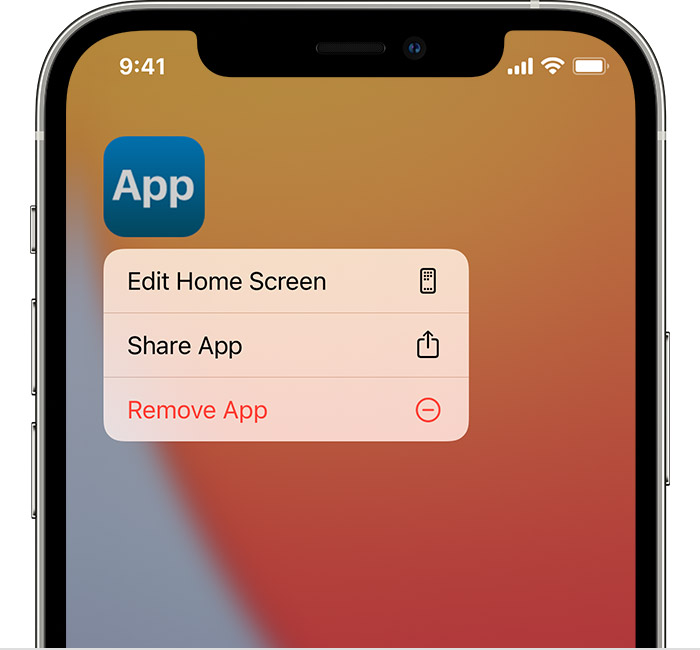
Użyj Ustawień, aby usunąć aplikację na iPhonie:
- Przejdź do ustawień swojego iPhone'a
- Znajdź i wybierz Ogólne
- Wybierz pamięć iPhone'a
- Przejdź do aplikacji, którą chcesz usunąć
- Stuknij Usuń aplikację
Teraz, gdy jest jasne, jak usunąć aplikację z iPhone'a, dowiedzmy się, dlaczego nie możesz usunąć aplikacji z iPhone'a.
1.1 Dlaczego nie możesz usunąć aplikacji z iPhone'a?
Podczas wersji beta systemu iOS 15 wielu użytkowników/testerów doświadczyło usterki podczas usuwania aplikacji. Wydawało się, że istnieją ograniczenia, które zostały błędnie zastosowane do niektórych aplikacji.
Innym możliwym powodem, dla którego nie możesz usunąć aplikacji, jest niekompletne pobieranie lub instalacja. Zwykle dzieje się tak, gdy podczas instalacji aplikacji występuje przerwa w działaniu sieci.
Jeszcze jedną rzeczą do rozważenia jest to, że usuwasz domyślne aplikacje na iPhonie. Nie możesz usunąć tego rodzaju aplikacji, takich jak Wiadomości, Ustawienia, Aparat, Zegar, Telefon, Portfel, Znajdź iPhone'a, Zdrowie i inne.
Jednak w najnowszym systemie iOS (iOS 10 i nowsze) możesz usunąć niektóre wbudowane aplikacje z ekranu głównego. Możesz usunąć Kalendarz, iBooks, Podcasty, iCloud Drive, iTunes Sklep i nie tylko.
Wypróbujmy teraz 4 najlepsze rozwiązania, aby to naprawić!
Część 2. Jak używać Spotlight do usuwania aplikacji na iOS 15
Spotlight to świetna funkcja w Twoim iPhonie. Pomaga szybko wyszukać ważne informacje na urządzeniu, w tym aplikacje, których nie możesz zlokalizować. Istnieje również wiele zastosowań Spotlight, w ostatnim iOS 15 możesz teraz użyć tej funkcji, aby znaleźć aplikację na swoim urządzeniu i ją usunąć.
Oto jak używać Spotlight do usuwania aplikacji:
- Otwórz Spotlight
- Wpisz nazwę aplikacji, którą chcesz usunąć
- Gdy aplikacja wyświetli się na ekranie, dotknij i przytrzymaj ikonę aplikacji
- Stuknij Usuń aplikację
- Potwierdź, dotykając Usuń
Ta metoda ma zastosowanie, gdy nie możesz znaleźć aplikacji na ekranie głównym telefonu iPhone. Lub, jeśli chcesz szybko znaleźć aplikację, pozwól Spotlight przeprowadzić wyszukiwanie.
Część 3. Sprawdź swoje ograniczenia dotyczące treści i prywatności
Wcześniej wspomnieliśmy o możliwych ograniczeniach, które mogły zostać zastosowane na Twoim urządzeniu, o powodach, dla których nie można usunąć aplikacja od iNumer telefonu.
Jeśli włączyłeś lub ustawiłeś kilka ograniczeń dotyczących korzystania z telefonu, ta funkcja prawdopodobnie uniemożliwia usunięcie aplikacji.
Czas przed ekranem to wbudowana funkcja iPhone'a, która monitoruje użycie, w tym ile czasu spędzasz na każdej aplikacji, funkcjach i ustawieniach urządzenia. Możesz ustawić i ograniczyć dozwolony czas korzystania z telefonu, a jeśli jest używany poza dozwolonym czasem korzystania z telefonu, dozwolone są tylko połączenia i SMS-y, w tym kilka aplikacji, które zostały wymienione jako dostępne w czasie przestoju.
Aby sprawdzić ograniczenia czasu przed ekranem, wykonaj następujące czynności:
- Przejdź do ustawień
- Czas otwarcia ekranu
- Przejdź do Ograniczenia dotyczące treści i prywatności
- Wybierz zakupy w iTunes i App Store
- Wybierz usuwanie aplikacji
- Stuknij Zezwól. Jeśli opcja Nie zezwalaj jest ustawiona, nie można usunąć aplikacja od iNumer telefonu
Ograniczenia dotyczące treści i prywatności są częścią funkcji Kontroli rodzicielskiej, z której możesz korzystać na iPhonie, zwłaszcza gdy jesteś uzależniony od telefonu i chcesz ograniczyć jego użycie lub jeśli Twoje dzieci są uzależnione od grania w gry i oglądania filmów.
Część 4. Usuń preinstalowany profil
Jeśli masz problemy z telefonem służbowym, być może możesz sprawdzić, czy istnieje preinstalowany profil, który uniemożliwia usunięcie aplikacji. Możesz zapytać swojego pracodawcę, czy możesz usunąć profil, ponieważ uniemożliwia to usunięcie aplikacji. Gdy pojawi się zielone światło, możesz usunąć profil.
Aby sprawdzić, czy są jakieś preinstalowane profile:
- Przejdź do swoich ustawień
- Wybierz Ogólne
- Znajdź i stuknij VPN i zarządzanie urządzeniami
- Sprawdź, czy na liście są jakieś profile, jeśli są, dotknij profilu
- Wybierz Usuń profil
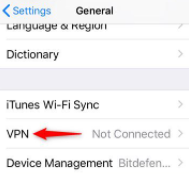
Część 5. Usuń aplikacje z biblioteki aplikacji (iOS 15)
Podczas aktualizacji iOS 14 wprowadzono bibliotekę aplikacji, aby umożliwić użytkownikom wygodne organizowanie aplikacji i zarządzanie nimi. Możesz uzyskać dostęp do biblioteki aplikacji na swoim iPhonie, przesuwając palcem w prawo i przechodząc do ostatniej strony ekranu głównego.
Po otwarciu Biblioteki aplikacji zobaczysz listę folderów opartą na zainstalowanych kategoriach aplikacji. Te foldery są tworzone automatycznie i sortowane według urządzenia. Chociaż nie możesz zmienić nazw tych folderów, możesz wyszukiwać określone aplikacje w Bibliotece aplikacji.
Innym przydatnym narzędziem, którego możesz użyć w Bibliotece aplikacji, jest opcja usunięcia aplikacji. Aby usunąć aplikację z Biblioteki aplikacji:
- Przesuń do końca w prawo na ekranie głównym swojego iPhone'a
- Otwórz bibliotekę aplikacji
- Poruszaj się po folderach i znajdź aplikację, którą chcesz usunąć
- Dotknij i przytrzymaj ikonę aplikacji
- Wybierz Usuń aplikację
- Wybierz Usuń, aby potwierdzić zmianę
Część 6. Jak usunąć aplikacje na iPhonie za pomocą FoneDog iPhone Cleaner
Wyszukiwanie w telefonie iPhone i przechodzenie do różnych jego części wymaga czasu i wysiłku. Czasami denerwujące jest również to, że nie jesteś w stanie spełnić tego, czego potrzebujesz. Aby lepiej wyczyścić iPhone'a, usuwając nieużywane i stare aplikacje, możesz użyć FoneDog iPhone Cleaner.
Darmowe pobieranieDarmowe pobieranie
FoneDog iPhone Cleaner oferuje skuteczny sposób na usuwanie aplikacji na iPhonie za pomocą jednego kliknięcia. Pozwala nawet usunąć wiele aplikacji jednocześnie i przeprowadzić całkowite czyszczenie urządzenia.
Dzięki temu oprogramowaniu usuwanie aplikacji jest łatwe. Wystarczy, że zainstalujesz go na swoim komputerze i wykonasz następujące kroki:
- Pobierz i zainstaluj FoneDog iPhone Cleaner
- Uruchom oprogramowanie i podłącz iPhone'a za pomocą kabla USB
- Wybierz Uwolnij iPhone'a
- Kliknij Wymaż aplikacje. Pojawi się lista wszystkich aplikacji zainstalowanych na iPhonie
- Znajdź aplikacje, które chcesz usunąć z listy
- Wybierz Odinstaluj
- Kliknij Potwierdź
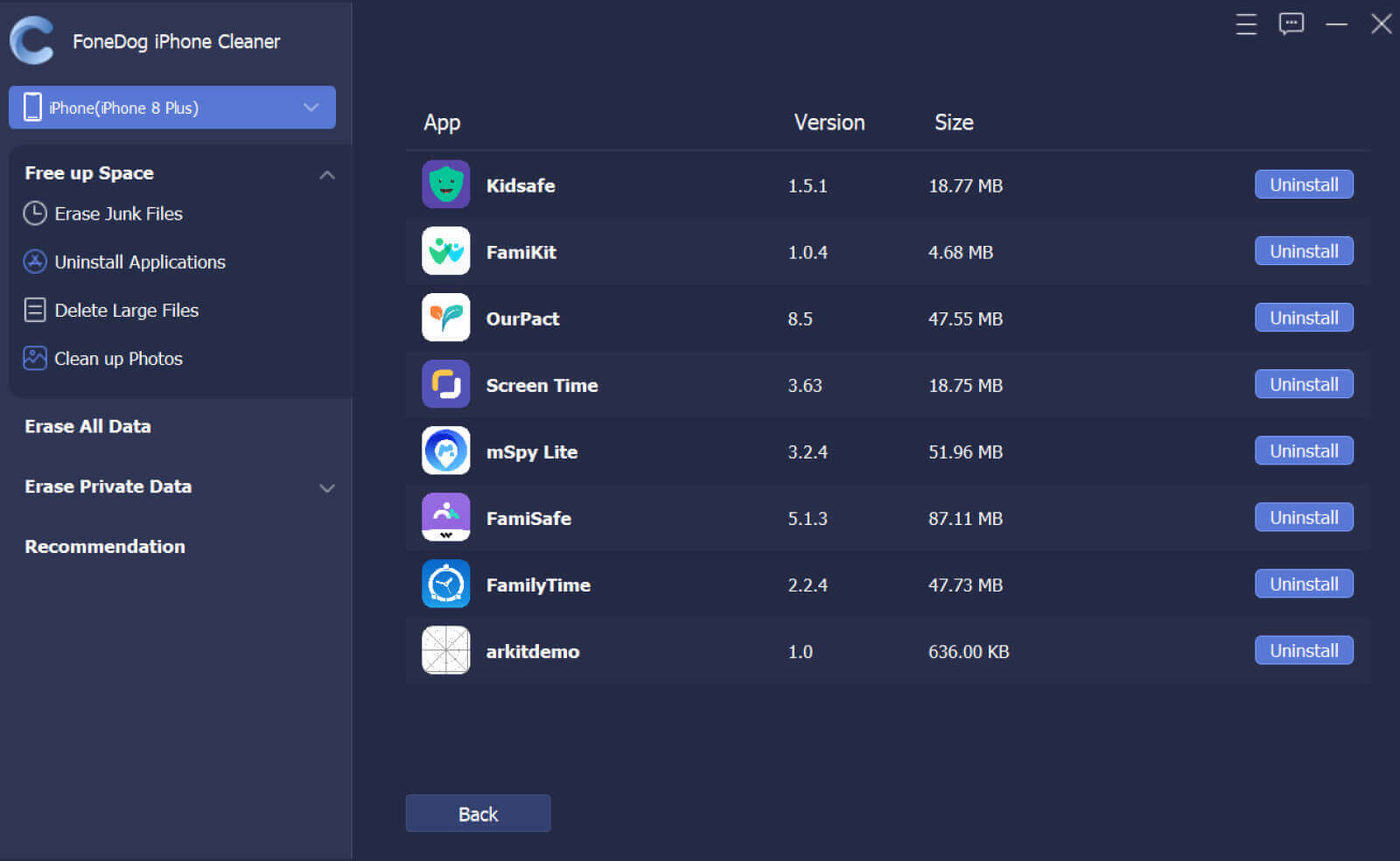
Oprócz usuwania aplikacji możesz również używać tego oprogramowania do przyszłych odwołań na wypadek, gdybyś musiał wyczyścić urządzenie, aby uzyskać więcej miejsca na dane, a nawet usunąć wszystkie dane.
Wskazówka: Jeśli chcesz wiedzieć jak to zrobić usuń kopie zapasowe na komputerze Mac, możesz odnieść się do innego posta.
Ludzie również czytająJak usunąć filmy z komputera Mac?Jak usunąć pobrane pliki na moim urządzeniu Mac
Część 7. streszczenie
Jeśli ty nie można usunąć aplikacja od iPhone, nie martw się; istnieje wiele sposobów na wymazanie aplikacji z urządzenia. Wszystko, czego potrzebujesz, to przejrzeć metody, które wymieniliśmy powyżej. Możesz wybierać spośród 4 szybkich poprawek, które zebraliśmy, aby usunąć aplikacje.
Wśród oferowanych rozwiązań najwydajniejszym i najwygodniejszym ze wszystkich jest użycie FoneDog iPhone Cleaner. Oferuje znacznie szybszą opcję usuwania aplikacji z iPhone'a.
Czy wypróbowałeś FoneDog iPhone Cleaner?
Zostaw komentarz
Komentarz
Gorące artykuły
- Aplikacja do usuwania niechcianych obiektów ze zdjęcia: ostateczna lista
- 5 Rozwiązania: Rozwiązane zdjęcia zsynchronizowane z iTunes zostaną usunięte
- Trzy proste sposoby usunięcia Dropbox z komputera Mac
- Jak usunąć Apple ID z iPhone'a bez hasła? [Szczegółowe kroki 2022]
- Jak odzyskać usunięte wiadomości SMS z iPhone'a bez kopii zapasowej [2020]
- [Łatwy i skuteczny] Jak odzyskać usunięte kontakty z iPhone'a bez kopii zapasowej
- Jak usunąć zduplikowane zdjęcia ze Zdjęć Google [Aktualizacja 2021]
- Jak usunąć pamięć systemową na iPhonie? 5 sposobów optymalizacji
/
CIEKAWYDULL
/
PROSTYTRUDNY
Dziękuję Ci! Oto twoje wybory:
Doskonały
Ocena: 4.6 / 5 (na podstawie 103 oceny)
